Configuração de e-mail
Introdução
Para que o sistema consiga fazer o envio de e-mails, algumas configurações são necessárias. Essas configurações devem ser feitas com base no serviço de e-mails utilizado.
Configurações
Acesse o menu Ferramentas → Preferências → E-mail para realizar a configuração e preencha os campos de acordo com o seu cenário.
Observação: cada servidor SMTP tem sua própria configuração específica, ou seja, é necessário fazer uma pesquisa na internet para descobrir qual a configuração correta para o provedor de e-mail utilizado. Você pode pesquisar “SMTP gmail” por exemplo que serão listados alguns blogs que instruem a configuração de SMTP correta para o provedor do gmail.
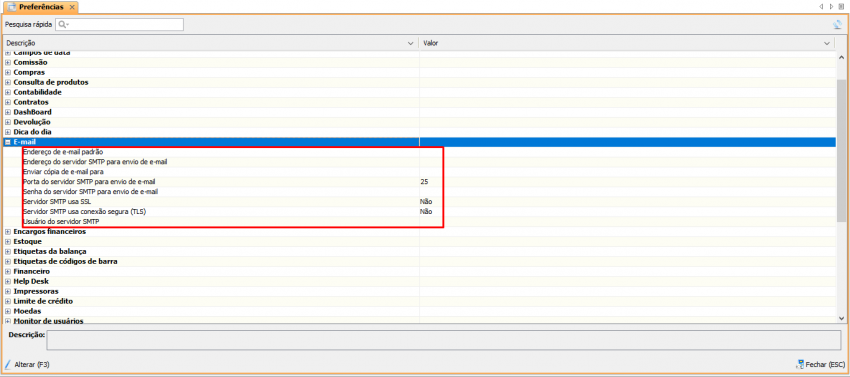
- Endereço de e-mail padrão: conta utilizada para o envio dos e-mails (remetente);
- Endereço do servidor SMTP para envio de e-mail: endereço do servidor SMTP. Normalmente é algo como: smtp.domínio.com (por exemplo: smtp.gmail.com, caso seja uma conta do Gmail);
- Enviar cópia de e-mail para: todos os e-mails enviados pelo sistema serão enviados com cópia para o endereço aqui configurado;
- Porta do servidor SMTP para envio de e-mail: porta do servidor SMTP, normalmente 465 ou 587;
- Senha do servidor SMTP para envio de e-mail: senha da conta de e-mail;
- Servidor SMTP usa SSL: habilite essa preferência, se seu servidor SMTP utiliza SSL;
- Servidor SMTP usa conexão segura (TLS): habilite essa preferência, se seu servidor SMTP utiliza TLS;
- Usuário do servidor SMTP: conta utilizada para autenticar no servidor SMTP. Em 99% dos casos, a conta é a mesma utilizada em “Endereço de e-mail padrão”. Você precisa informar um e-mail diferente aqui dependendo de como for a política de autenticação do seu servidor (caso queira enviar um e-mail utilizando uma caixa de correio compartilhada do Office 365, por exemplo);
É possível aplicar essas configurações para todas as filiais (se houver filiais e a licença multiempresas instalada no sistema) habilitando a preferência: Gravar este grupo em todas as filiais.
Vale notar que há servidores SMTP que não seguem os padrões citados nos exemplos acima. Recomendamos que entre em contato com o provedor ou administrador do serviço de e-mail para conseguir os dados corretos de seu domínio.
Caso o cliente tenha um controle mais rigoroso da rede, certifique-se que a porta do SMTP está liberada no firewall da rede (roteador). Se mesmo assim apresentar algum problema no envio, tente repetir o procedimento com o antivírus desativado, apenas a título de testes. Se o problema cessou com o antivírus desativado, ative-o novamente e vá desativando módulo a módulo, para identificar exatamente o que está bloqueando. Crie uma regra de exceção ao final e volte a ativar todos os módulos do antivírus.
Para facilitar o trabalho, apresentamos nas próximas seções informações específicas sobre plataformas de e-mail bem populares. Se for necessário, informações sobre outras plataformas serão adicionadas.
E-mails do Ambiente Microsoft
Para configurar e-mail da Microsoft, usar as seguintes configurações:
Como a segurança dos provedores têm sido aumentada, será necessário criar uma senha de aplicativo para ser utilizada no Uniplus. Para isso, acesse as configurações da conta que deseja usar no sistema através do site clicando aqui.
Acesse a opção “Segurança” e clique em “Opções de segurança adicionais“:
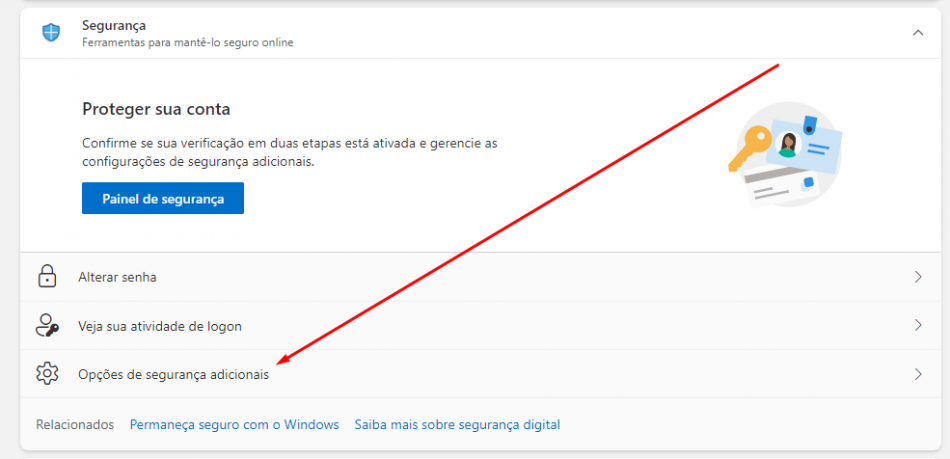
Para utilizar senha de aplicativo, é necessário habilitar a verificação em duas etapas. Veja na imagem abaixo:
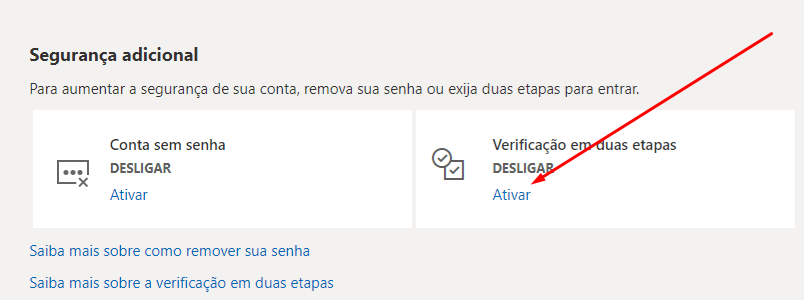
Após habilitar a verificação em duas etapas, será exibido a configuração da senha de aplicativo.
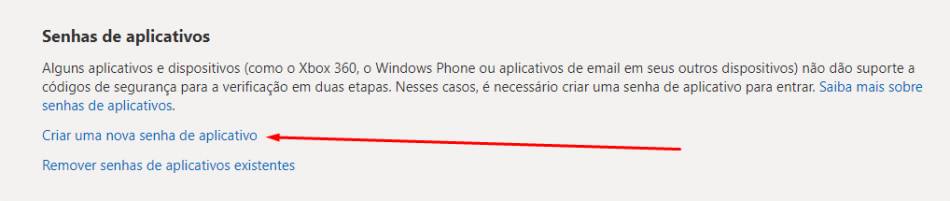
Ao clicar em “Criar uma nova senha de aplicativo”, será exibida a página com a senha que será utilizada no Uniplus.
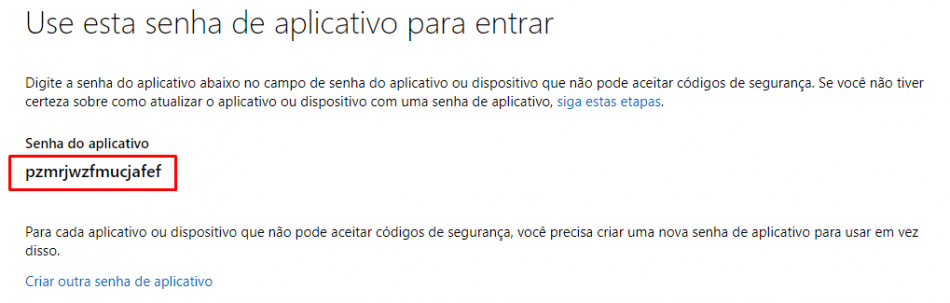
| Atenção: | Anote essa senha em lugar seguro pois não há como exibi-la novamente no site. Cada vez que for acessada a página de senha de aplicativo, ao clicar no link “Criar uma nova senha de aplicativo”, será gerada uma nova senha, e a antiga deixará de funcionar, sendo necessário configurar a nova senha no Uniplus. |
Com base no link [1], sobre a configuração do Endereço do Servidor SMTP:
• Para e-mails @msn.com: smtp-mail.outlook.com;
• Para e-mails @outlook: smtp-mail.outlook.com, Porta: 587, SSL: Não, TLS: Sim.
• Para os outros e-mails (@microsoft, @hotmail, @live, etc): smtp.office365.com, Porta: 587, SSL: Não, TLS: Sim.
Nas preferências do sistema (ou no cadastro de usuário), configurar conforme exemplo abaixo:

E-mails do Ambiente Google
Como a segurança dos provedores têm sido aumentada, será necessário criar uma senha de aplicativo para ser utilizada no Uniplus. Para isso, acesse as configurações da conta que deseja usar no sistema através do site clicando aqui. Em seguida, acesse o menu “Segurança”.
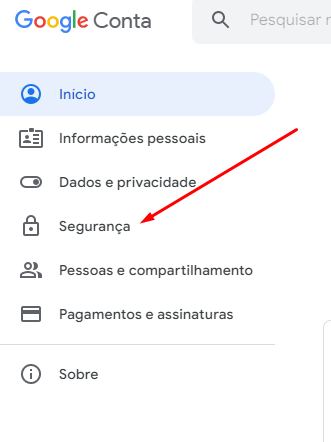
Procure por “Como fazer login no Google” e clique em “Senhas de App”. Nessa etapa, para utilizar as Senhas de aplicativo é necessário habilitar a “Verificação em duas Etapas” antes de continuar.
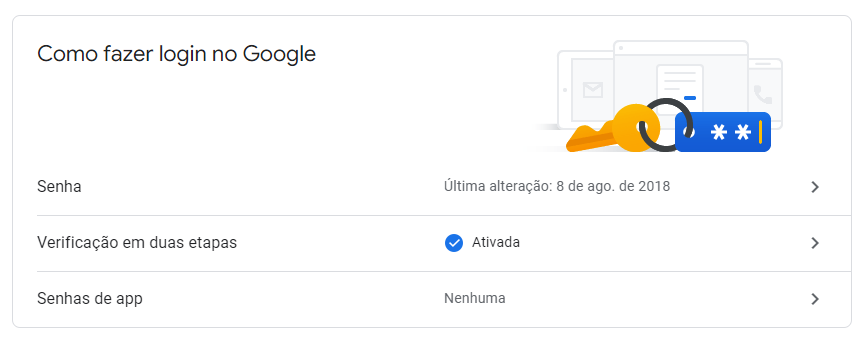
Em “Senhas de App”, clique na opção “Selecionar app”, escolha “Outro (nome personalizado)”, digite o nome do app (por exemplo, “Uniplus”) e clique no botão [Gerar].
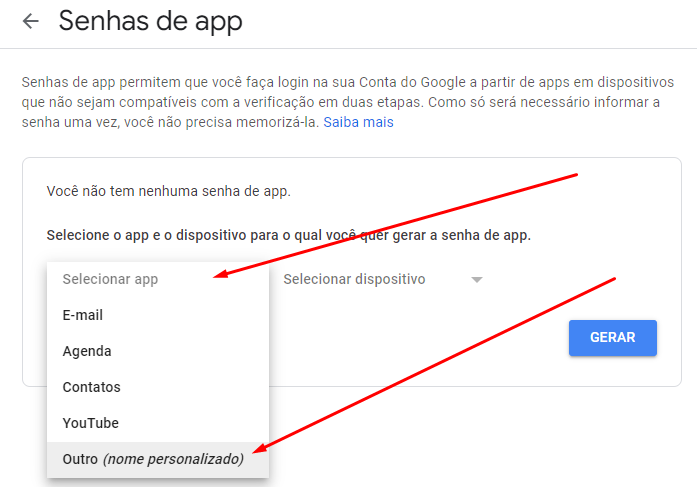
Será exibida a tela com a senha do app para ser utilizada no Uniplus. Copie essa senha e coloque nas configurações do usuário ou nas preferências do sistema.
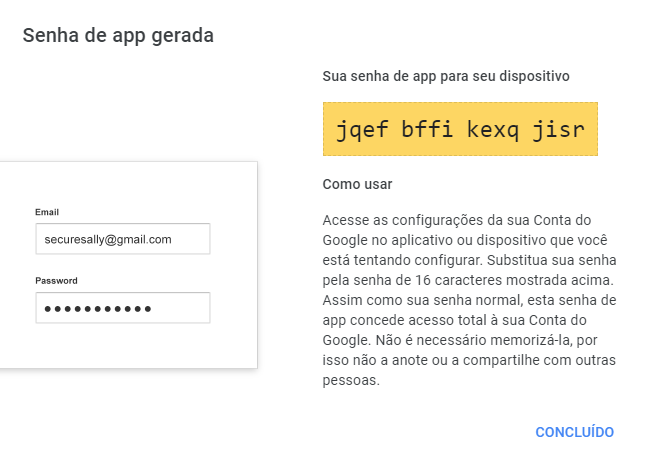
| Observação: | Após criada a senha, não há como exibi-la novamente, sendo necessário criar uma nova senha e em seguida alterar as configurações do Uniplus com a senha nova. |
Para configurar as opções do e-mail, conforme o link clicando aqui.
Endereço do servidor SMTP: smtp.gmail.com SSL: Sim TLS: Sim Porta: 465 (SSL) ou 587 (TLS)
Nas configurações de e-mail do sistema, foram testadas as seguintes configurações (os envios de e-mail ocorreram normalmente):
1- SSL: Sim TLS: Sim Porta: 465
2- SSL: Sim TLS: Sim Porta: 587
3- SSL: Sim TLS: Não Porta: 465
4- SSL: Não TLS: Sim Porta: 587
Dificuldades conhecidas
E-mail não libera o acesso sem bloqueio ou verificação
Para que o sistema consiga conectar no servidor SMTP e disparar os e-mails, nenhum tipo de bloqueio ou validação em 2 etapas pode existir para logar no e-mail. A depender do provedor de e-mail utilizado, existem diversas configurações de privacidade e segurança que acabam bloqueando o acesso, então reveja todas essas configurações e se certifique de que não existe nenhum bloqueio.
No Gmail por exemplo, existem cerca de 3 configurações de segurança que bloqueiam o acesso ou solicitam verificações de diferentes maneiras, segue abaixo um exemplo:
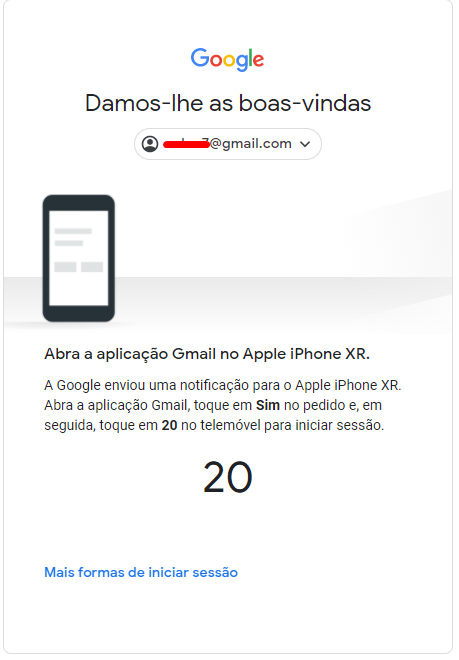
| Importante: | Se o e-mail está solicitando verificação de acesso ou bloqueando de alguma forma, não será possível testar isso no próprio navegador do cliente, visto que o dispositivo muito provavelmente já foi autorizado pelo cliente anteriormente. Verifique se o acesso está bloqueado através do seu ambiente de testes. |
Credenciais de acesso e configuração do servidor SMTP
Cada provedor de e-mail tem seu próprio endereço de servidor SMTP, porta e método de criptografia utilizado (SSL e/ou TLS). Faça uma pesquisa na internet para descobrir todos esses dados e verifique se a configuração foi feita corretamente no sistema. Além disso, nada impede que o cliente tenha fornecido o e-mail ou senha inválidos, então é muito importante testar o login com essas credenciais.
Bloqueio no computador ou rede
Algo no computador ou na rede pode estar bloqueando o disparo do e-mail pelo sistema, e isso muitas vezes pode ser causado por um módulo de e-mail presente na maioria dos antivírus. Desabilite o proxy, firewall e antivírus para se certificar de que nada disso está bloqueando o envio.
Testar em um ambiente diferente
Se o envio do e-mail não der certo mesmo após verificar todos os passos anteriores, é muito importante testar o envio através de outro computador e/ou rede de internet antes de entrar em contato com o Suporte. É importante que o técnico da revenda teste o envio de e-mail através do sistema em seu próprio ambiente de testes com as credenciais de acesso do cliente. Se funcionar em outro ambiente, muito provavelmente algum dos passos anteriores não foram devidamente solucionados.
Acentuação no nome do computador
É comum ocorrer um problema quando o hostname (nome do computador) possui acentuação (lembrando que acentuação/cedilha no hostname não é considerado uma boa prática). Por exemplo, se o nome do seu computador for: “Usuário-PC”, “Cobrança”, “Expedição” ou algum outro nome que possua acentuação ou cedilha, ao enviar algum e-mail pelo sistema, você deverá se deparar com o problema abaixo:
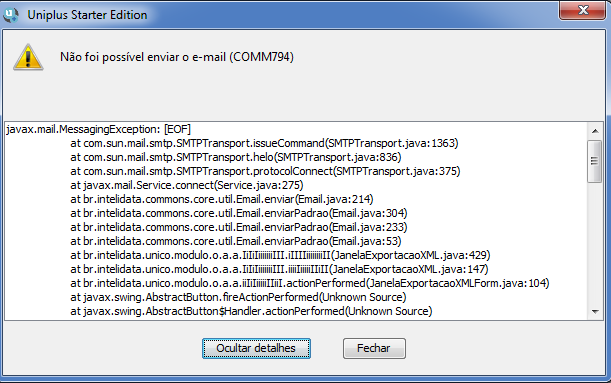
Para resolver: basta remover os acentos ou cedilhas do nome do computador e reiniciá-lo.
Configuração de segurança do Google (apenas para Gmail)
Outro problema conhecido ocorre com contas do Gmail. Há uma configuração de segurança que, por padrão, bloqueia o envio de e-mails via SMTP. Para ajustar essa configuração, siga os seguintes passos:
1) Acesse a sua conta da Google em https://myaccount.google.com;
2) No menu lateral, clique em Segurança;
3) Na tela que abriu, busque por Acesso a aplicações menos seguras e clique em Ativar o acesso (não recomendado);
4) Ative a opção: Permitir aplicações menos seguras.
Conteúdo Relacionado
Os artigos listados abaixo estão relacionados ao que você acabou de ler:
• Preferências
• Obtendo suporte técnico e ajuda
• Antes de Falar com o Suporte Técnico

